
Dalam tutorial ini, kami akan menunjukkan kepada Anda cara menginstal Budgie Desktop di Rocky Linux 8. Bagi Anda yang belum tahu, Budgie Desktop adalah salah satu Gnome terbaru dan termodern. - desktop berbasis yang memberikan pengalaman desktop minimal dan elegan dan tersedia untuk semua distribusi Linux utama seperti Ubuntu, Fedora, Rocky Linux, AlmaLinux, dan banyak lagi.
Artikel ini mengasumsikan Anda memiliki setidaknya pengetahuan dasar tentang Linux, tahu cara menggunakan shell, dan yang terpenting, Anda meng-host situs Anda di VPS Anda sendiri. Instalasi cukup sederhana dan mengasumsikan Anda sedang berjalan di akun root, jika tidak, Anda mungkin perlu menambahkan 'sudo ' ke perintah untuk mendapatkan hak akses root. Saya akan menunjukkan kepada Anda langkah demi langkah instalasi lingkungan Budgie Desktop di Rocky Linux. 8.
Prasyarat
- Server yang menjalankan salah satu sistem operasi berikut: Rocky Linux 8.
- Sebaiknya Anda menggunakan penginstalan OS baru untuk mencegah potensi masalah.
- Akses SSH ke server (atau cukup buka Terminal jika Anda menggunakan desktop).
- Seorang
non-root sudo useratau akses keroot user. Kami merekomendasikan untuk bertindak sebagainon-root sudo user, namun, karena Anda dapat membahayakan sistem jika tidak berhati-hati saat bertindak sebagai root.
Instal Budgie Desktop di Rocky Linux 8
Langkah 1. Langkah pertama adalah memperbarui sistem Anda ke versi terbaru dari daftar paket. Untuk melakukannya, jalankan perintah berikut:
sudo dnf check-update sudo dnf update sudo dnf install epel-release sudo dnf config-manager --set-enabled powertools
Langkah 2. Menginstal lingkungan Desktop Budgie di Rocky Linux 8.
Secara default, Budgie Desktop tidak tersedia di repositori dasar Rocky Linux 8. Sekarang jalankan perintah berikut untuk mengaktifkan repositori Budgie dan dependensi di sistem Anda:
sudo dnf copr enable stenstorp/budgie-dependencies sudo dnf copr enable stenstorp/budgie sudo dnf update
Setelah menambahkan repositori, sekarang kita menginstal semua paket yang diperlukan termasuk Budgie Desktop:
sudo dnf install budgie-desktop budgie-extras nautilus gnome-terminal gnome-system-monitor arc-theme arc-icon-theme gedit
Kemudian, atur antarmuka pengguna grafis sebagai default:
sudo systemctl set-default graphical.target reboot
Langkah 3. Mengakses Budgie Desktop di Rocky Linux.
Setelah sistem di-boot ulang, Anda akan disambut oleh layar masuk Budgie. Pilih pengguna yang ingin Anda masuki. Kemudian klik ikon roda gigi dan pilih “Budgie Desktop“. Setelah itu masukkan kata sandi Anda.
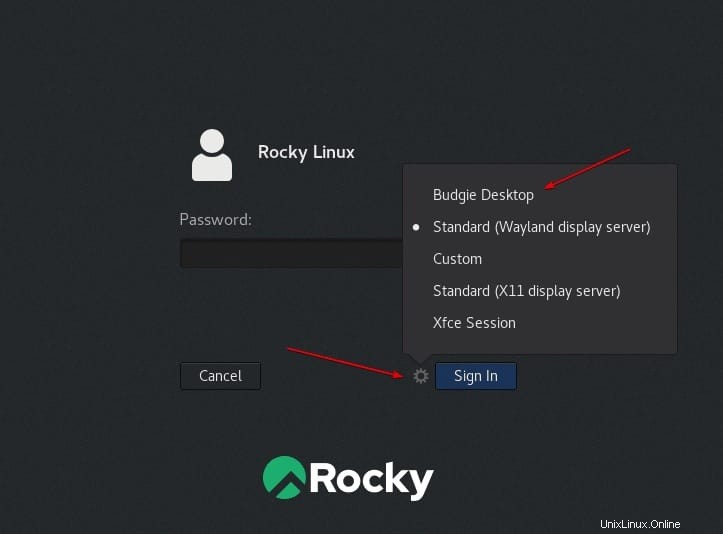
Selamat! Anda telah berhasil menginstal Budgie. Terima kasih telah menggunakan tutorial ini untuk menginstal lingkungan Budgie Desktop pada sistem Rocky Linux 8 Anda. Untuk bantuan tambahan atau informasi berguna, kami sarankan Anda memeriksa Budgie resmi situs web.